Steemit Engagement Challenge (Temporada 3): ¡Ven y te enseño como hacerlo! || Crea tu foto de perfil con CANVA🎨🖌️por @franyeligonzalez
Hola queridos amigos de #🌟SᴛᴀʀꜱᴏғSᴛᴇᴇᴍ🌟, espero estén muy bien, hoy me uno a este gran reto, los felicito porque fueron muy creativos en incentivarnos a crear y mostrar lo que más nos gusta hacer :). En mi caso soy "BLOGUERA" creo que muchos me conocen, saben sobre mi trabajo en steemit y algo que disfruto mucho de mi trabajo es realizar mis diseños para mis publicaciones. Utilizo en gran parte la aplicación "CANVA", y hoy quiero mostrarles un pequeño tutorial.
CANVA es una aplicación muy práctica y fácil de usar, muchos de nosotros la utilizamos, pero hay muchas opciones y hoy quiero mostrarles una más. :)


Hoy quiero enseñarles como darle un toque Original a sus fotografías de perfil, estás fotos las pueden colocar tanto en sus redes sociales como en su fotografía de perfil de STEEMIT. Estoy segura de que les gustará mucho!! :)
1- El primer paso que debemos seguir es, entrar en la página de CANVA e irnos a la esquina superior derecha y darle en (Crear un Diseño), una vez ahí se abrirá una pestaña como pueden ver en la imagen número 2.
2- Bajaremos y haremos click donde dice "Tamaño Personalizado", esto en vista de que para realizar estás fotografías utilicé un tamaño específico.
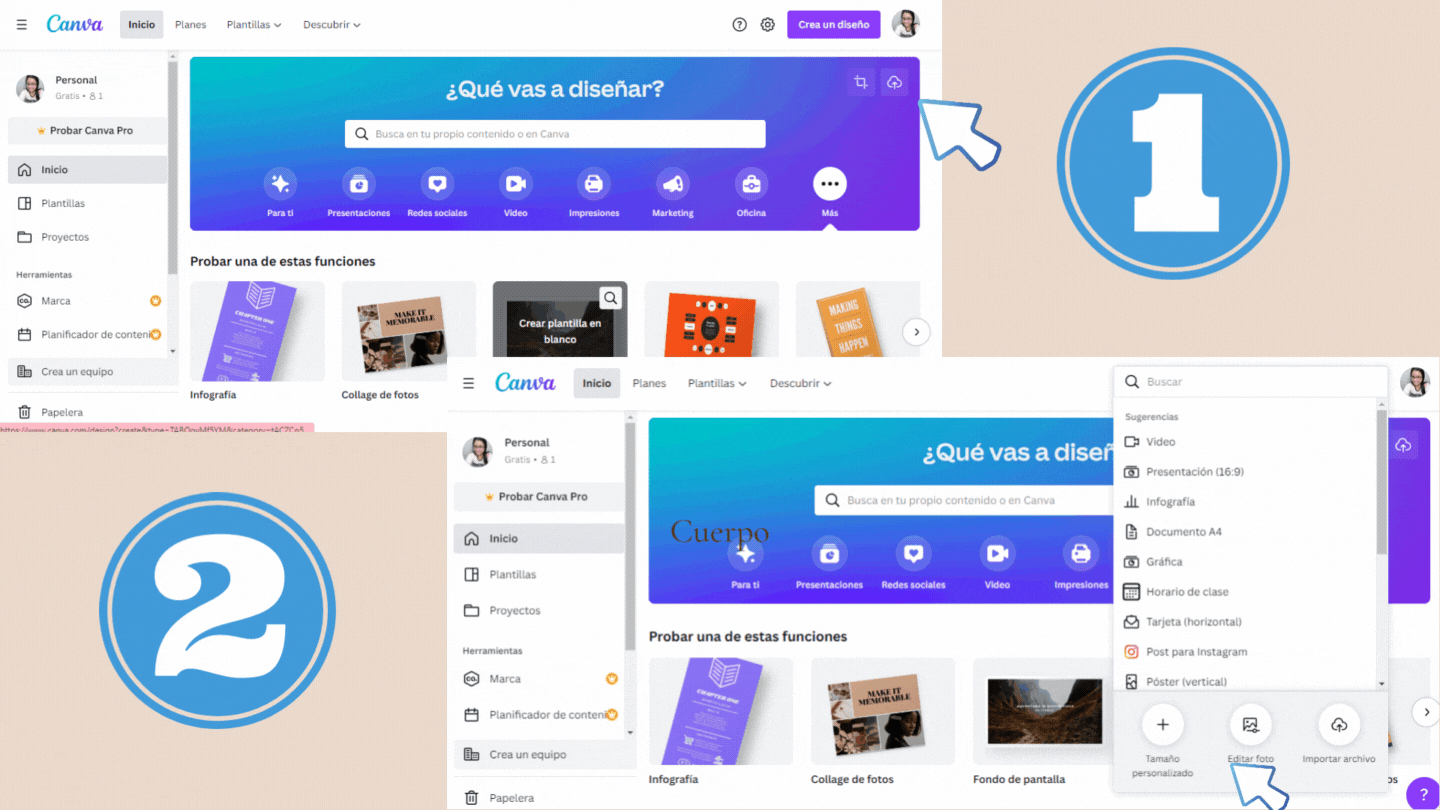
3- Colocaremos en tamaño 1080x1080 y daremos click en crear un nuevo diseño.
4- Luego se nos abrirá otra fase donde tendremos una hoja en blanco para poder iniciar nuestro diseño.
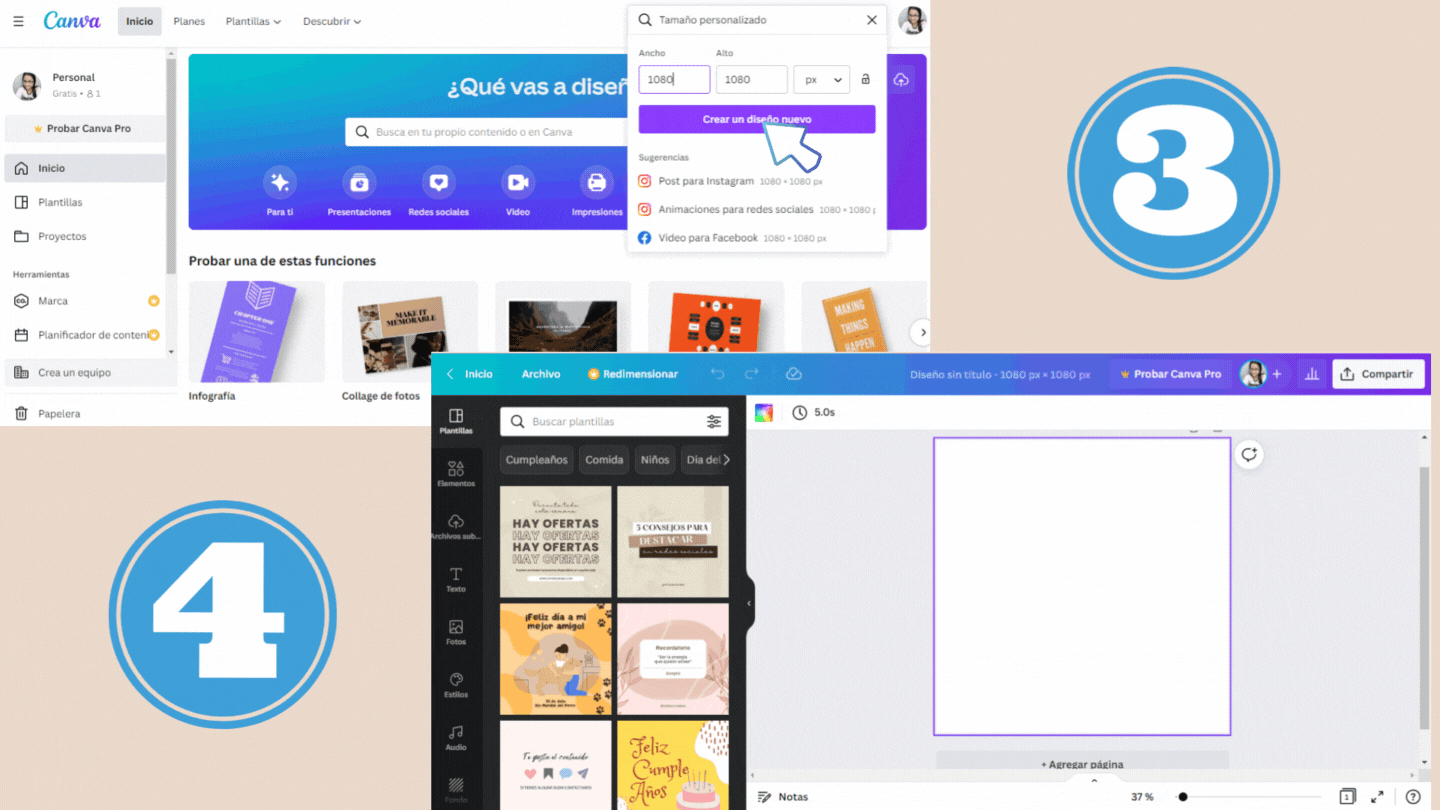
5- En el lado izquierdo de nuestra aplicación encontraremos varios ítems, dentro de ellos tenemos los "ELEMENTOS", daremos click allí.
6- Y luego daremos click donde dice círculo como lo pueden ver en la imagen. Una vez que visualicemos las imágenes daremos click en el primer circulo que aparece, como lo señalo en la fotografía.
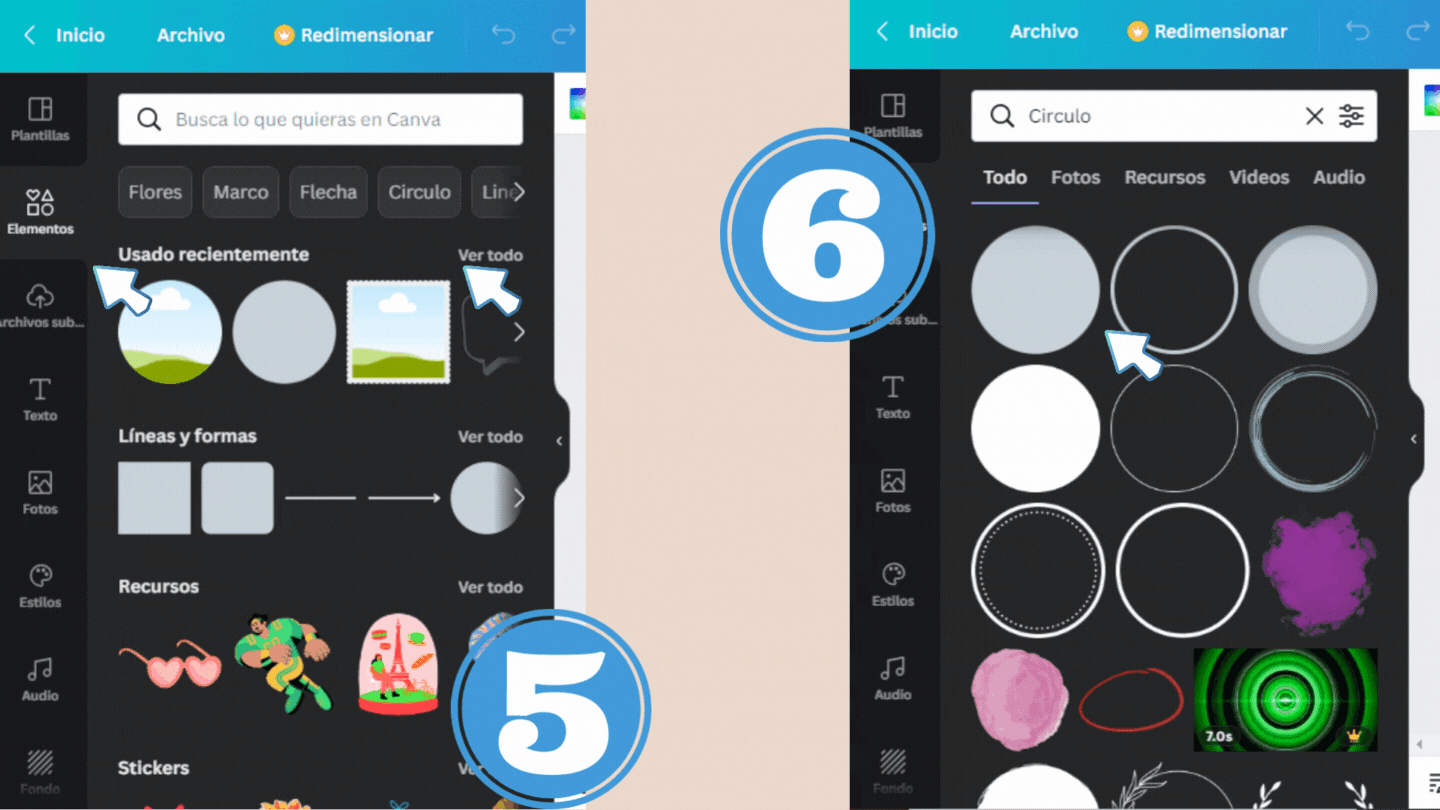

7- Al darle click al círculo aparecerá en nuestra hoja en blanco, debemos centrarlo y agrandarlo lo más que podamos.
8- Quiero que sepan que podemos escoger el color que queramos, yo lo cambié para uno más llamativo, en este caso color rosado. Luego vamos a duplicar ese círculo y le daremos click a esa cruz que sale a mano derecha como lo indica la flecha en la imagen.
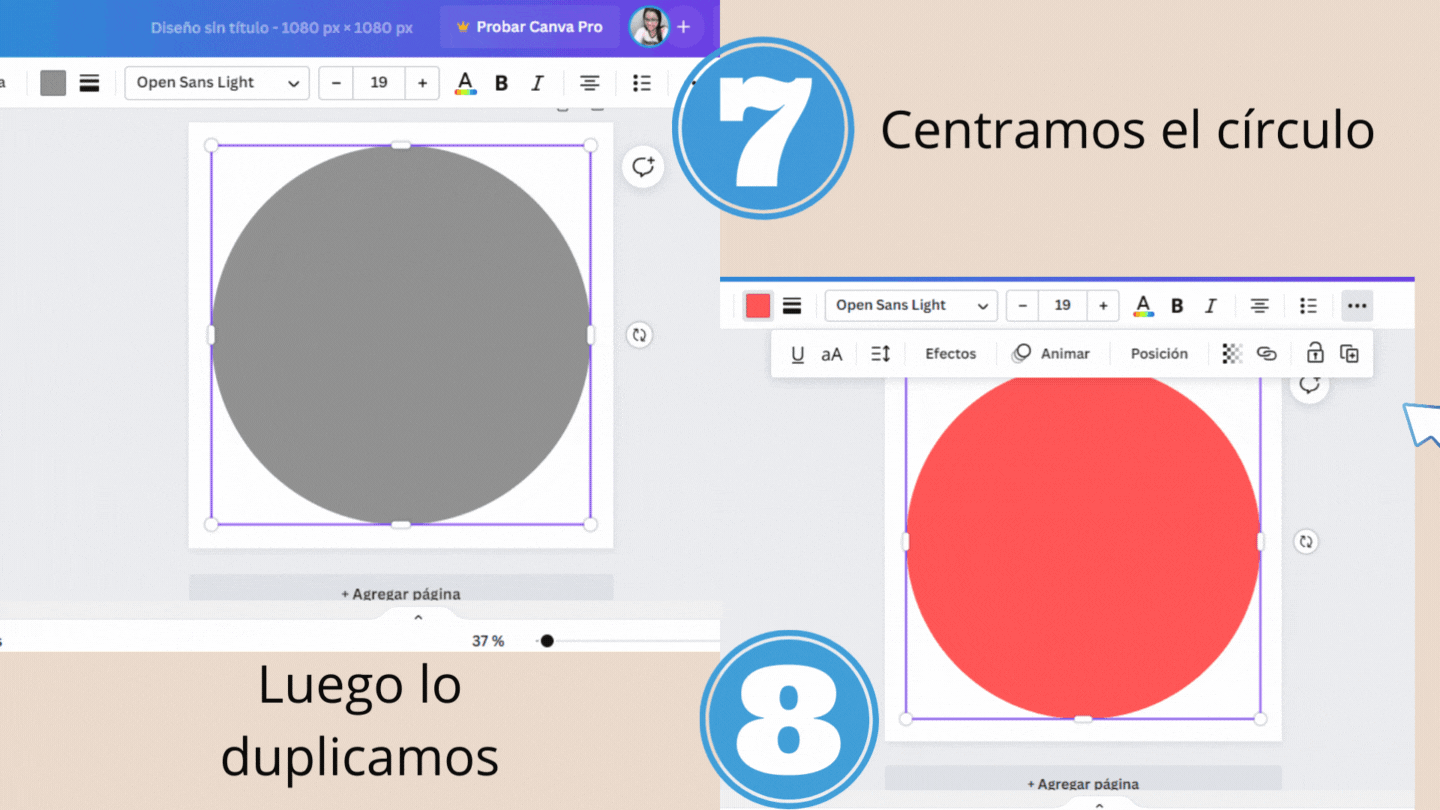
9- Como pueden ver en la imagen número 9, tenemos 2 círculos, este al igual que el anterior lo van a centrar y agrandar un poco, pero debe quedar más pequeño que el anterior. Al igual que el que hice antes lo cambié de color por uno más claro.
10- Una vez tenemos 2 círculos, debemos duplicar un tercero, y como ven en la imagen 10 ya tenemos 3 círculos con colores muy lindos.
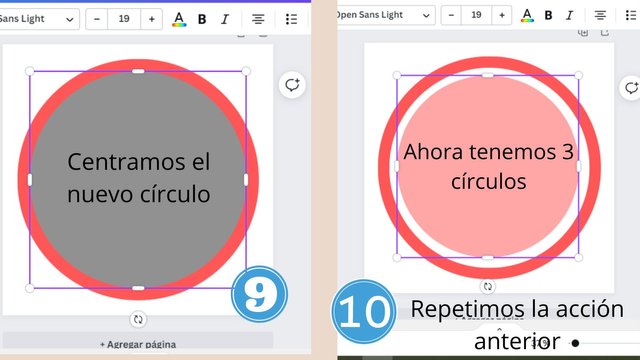
11- Ahora iremos nuevamente al lado izquierdo, a los ELEMENTOS, y colocaremos en la búsqueda "Marcos", como se ve en la imagen daremos click al primero.
12- Al dar click aparecerá en medio de nuestros 3 círculos, debemos centrarlo y agrandarlo un poco más. Ahí colocaremos la fotografía que queramos usar para nuestro perfil.
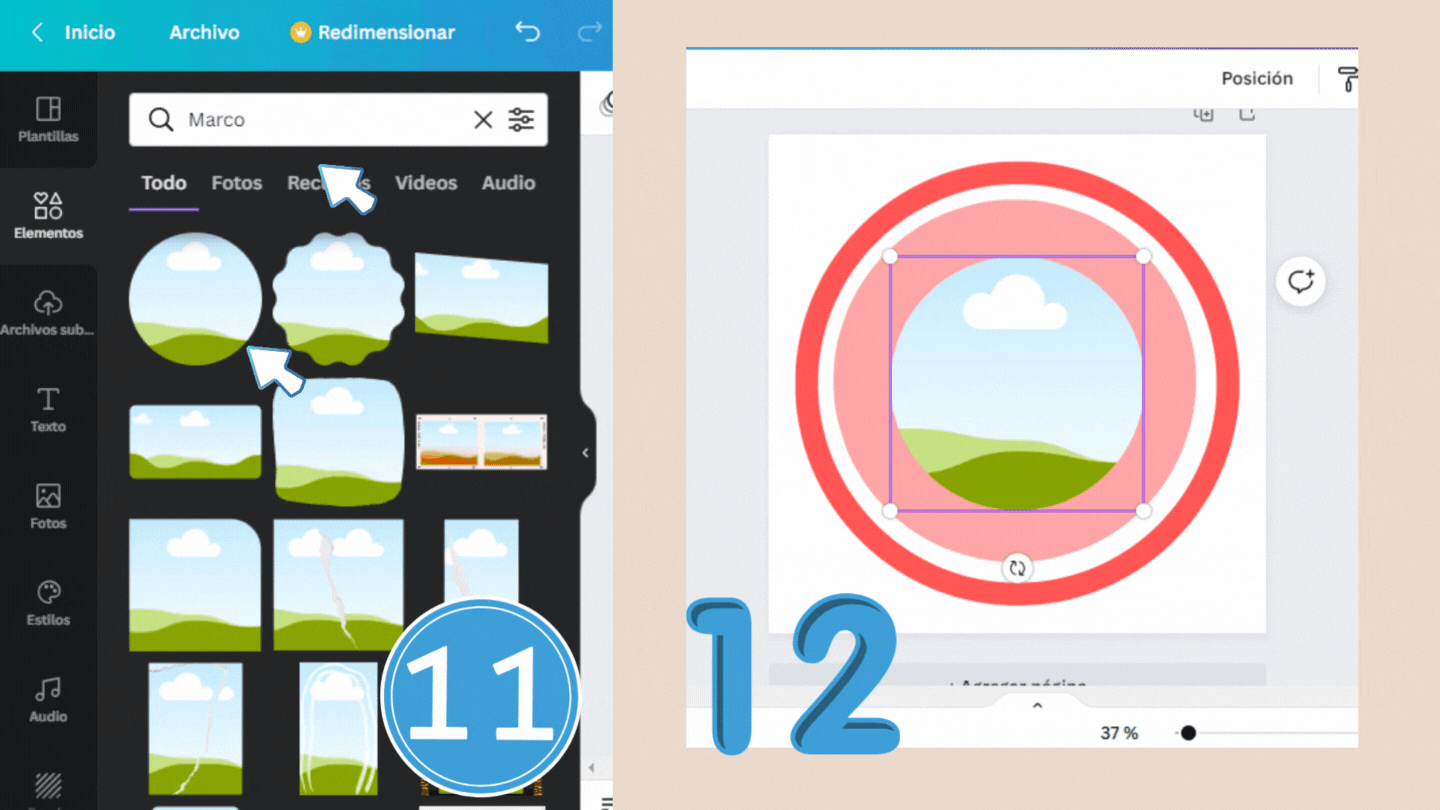
13- Al lado izquierdo daremos click a "Archivos Subidos", ahí descargaras la fotografía que quieras usar, puedes quitarle el fondo antes, en mi caso lo hice desde Power Point ya que no cuento con Canva Pro.
14- Una vez descargada la foto doy click en la imagen y listo la veremos en nuestro marco. La agrandamos y centramos como queramos y es así como obtienes una foto de perfil diferente y llamativa.
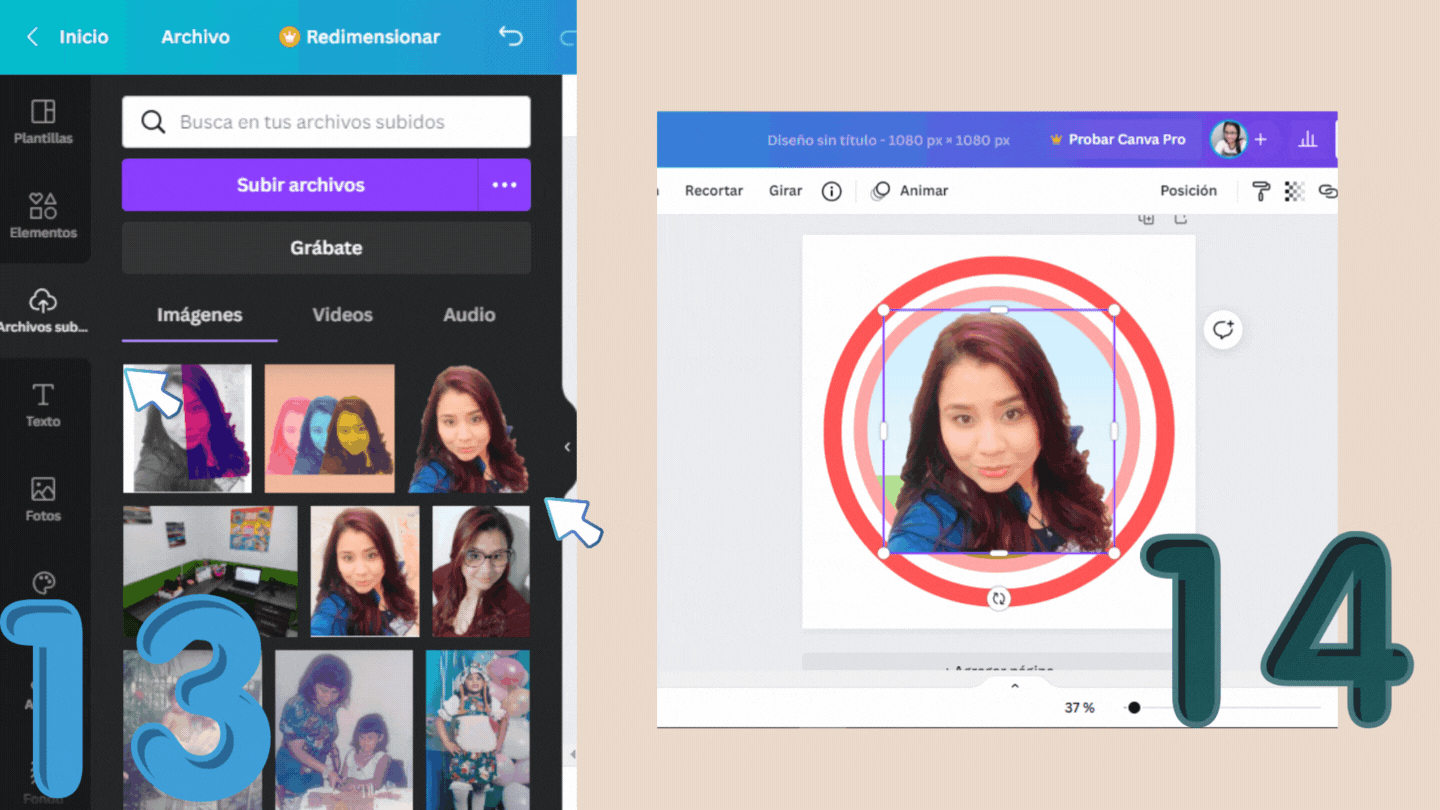
Un proceso muy fácil, aquí les presento varias opciones, como les dije anteriormente pueden jugar con los colores que quieran :) espero lo pongan en practica.


Ahora les mostrare otra forma de tener fotos de perfil más interesantes y creativas, con mucho más color y originalidad. :)
1- Luego de nuestro paso (12) en la parte de arriba, daremos click en la parte de abajo donde dice "AGREGAR PÁGINA" y ahí colocaremos nuestra fotografía duplicada 3 veces. Como lo pueden observar en la siguiente imagen.
2- Posteriormente daremos click donde dice "EDITAR IMAGEN" en la parte superior y nos aparecerá a la izquierda un efecto llamado "DUOTONE", daremos click aquí.
3- Al dar click veremos los diferentes colores que podemos usar para nuestra fotografía. Puedes escoger el que más te guste, te recomiendo usar 3 diferentes para que sea vea más interesante.
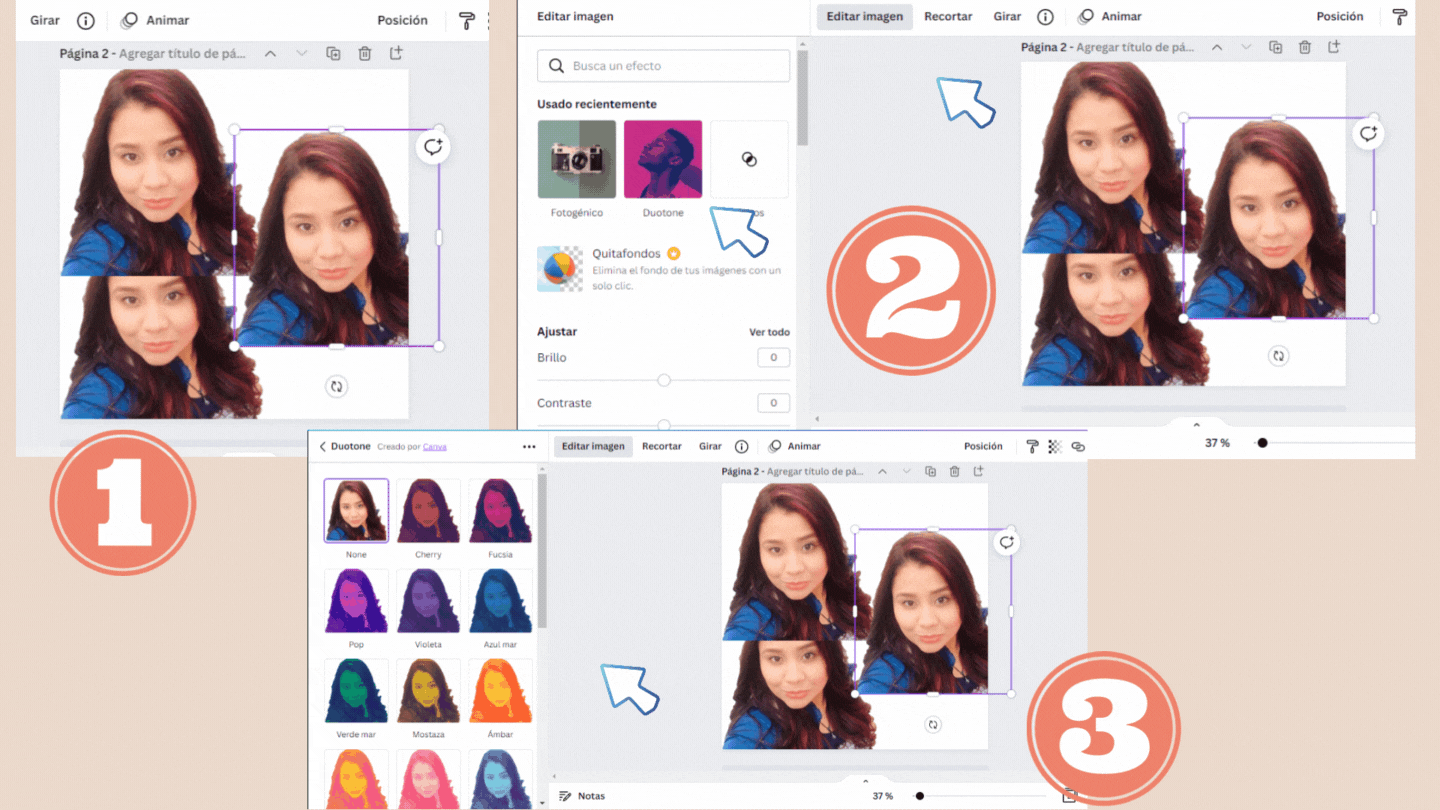
4- Como pueden observar yo usé 3 tonos, una amarillo, azul y otro como fucsia.
5- Luego las ordenaremos a nuestra preferencia, lo pueden observar en la imagen de abajo. Una detrás de otra.
6- Después las agruparemos las 3 para poderlas manejar como una sola imagen.
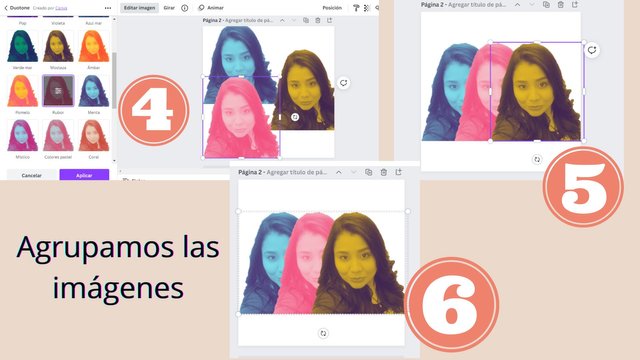
7- Luego colocaremos un fondo a esa página, el fondo que quieras siempre y cuando pueda compaginar con tus círculos anteriores. En mi caso escogí un color palo de rosa.
8- Listo, ahora vamos a descargar esa imagen para poderla subir como archivo y poderla colocar en nuestro marco. La descargamos como imagen PNG.
9- Una vez descargada la subimos a archivos y listo, la podemos usar para nuestro marco.
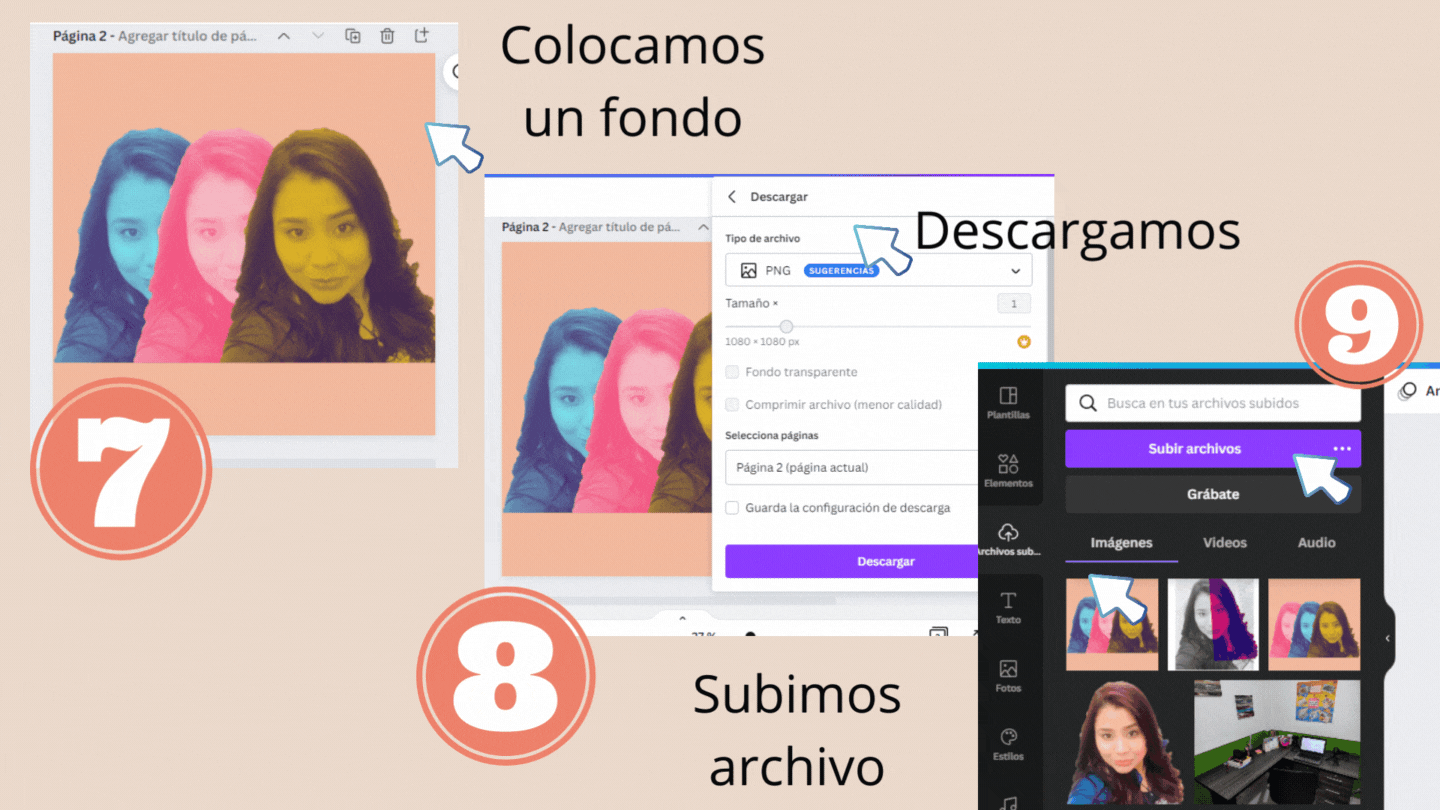

10- Colocamos la foto en el marco, la agrandamos y centramos como más nos guste.
11- Y esto fue todo, una vez centrada a tu gusto la puedes descargar como imagen PNG y usarla donde quieras!! :)

Y como pueden ver también les presento 2 opciones, algo diferente, creativo, original y lleno de mucho color. Me encantó, estás imágenes la pueden usar donde quieran, en mi caso las use en mis redes sociales y como pueden ver en mi fotografía de perfil de STEEMIT. :)
Jueguen con los colores, diviértanse, con Canva pueden crear muchos diseños hermosos.!! :)
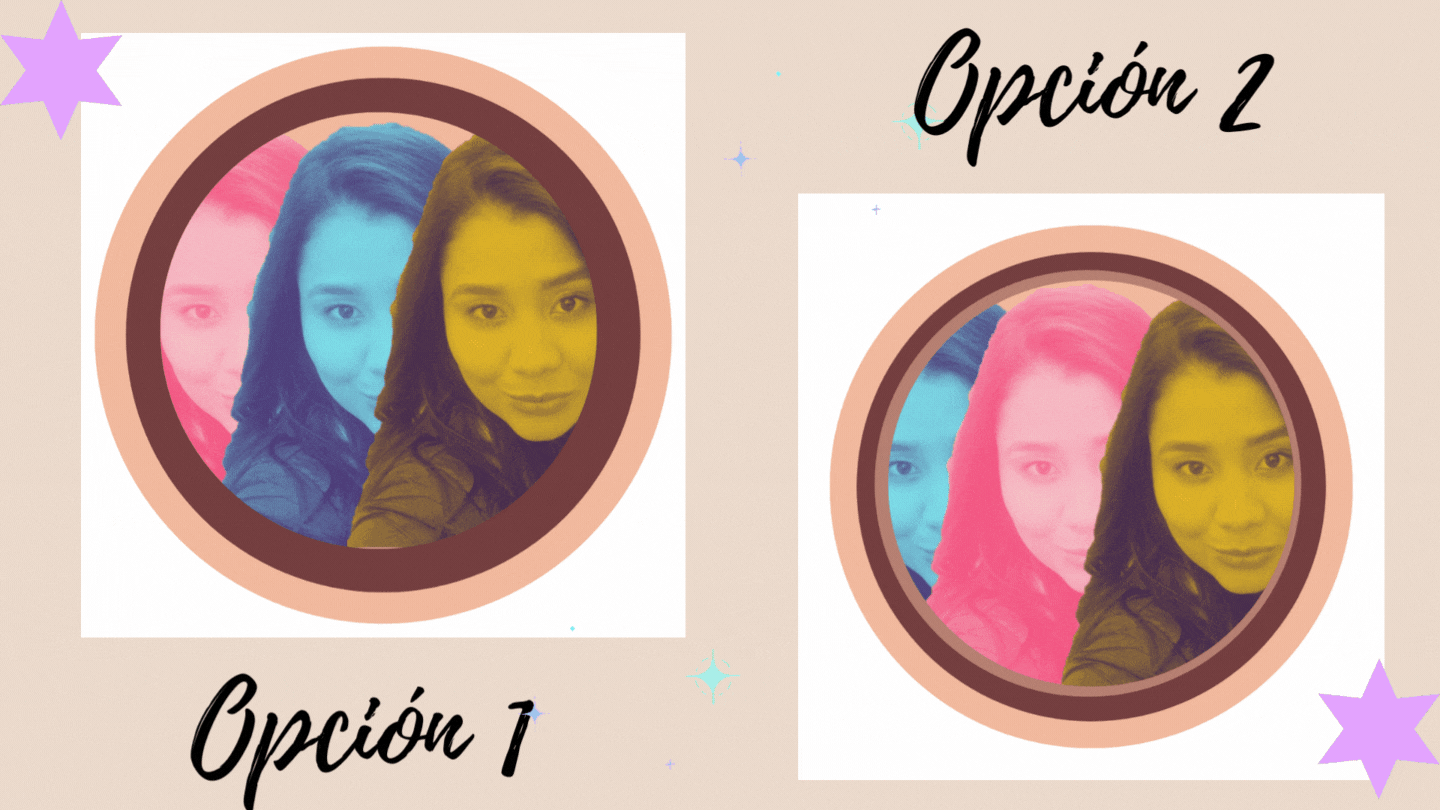

Está fue mi entrada a este maravilloso y creativo concurso, espero les guste y lo ponga en práctica. Saludos y gracias por la oportunidad. :)
Invito a participar a @alanasteemit @nahela y @paholags espero se unan a este reto!! :)
Todas las imágenes fueron realizadas con la aplicación CANVA. Y los captures son desde mi computador.

Amiga @franyeligonzalez, esta sin duda es una herramienta que muchos podrán utilizar no solo para realizar sus fotos de perfil sino que también les sirve para mejorar sus publicaciones, portadas y mas, realmente apreciamos esto que has compartido a detalles para seguir aportando tu grano de arena en el crecimiento de steemit! Gracias por participar.
This tutorial is understanding, I knew we could do this but the problem is that I always thought it is a feature for the paid aspect, maybe am right I don't know yet, but your explanation was great and it was helpful
Greetings
¡Holaaa amiga!🤗
Wow! Me dejaste fuera de línea porque, no sabía que podíamos hacer toda esta magia😱🤩.
Sin duda, Canva es una caja de pandora y en esta aplicación, podemos hacer magia.
Mil gracias por compartirlo amiga, prometo seguir tu tutorial para poner en práctica esta enseñanza que nos regalas🤗💚
Hola bella
Fíjate que no sabía que se podía hacer esto con Canva. Sin dudas canva es de las mejor herramientas que un usuario de Steemit puede tener
Gracias por compartir este secretito con nosotros. Te deseo mucho éxito cariño
Hola querido amigo, ciertamente canva es espectacular, podemos hacer muchas cosas. Gracias por pasar y comentar!!
¡Hermoso tutorial! Canva es una aplicación por excelencia y aunque no la he descubierto en su totalidad, tu tutorial me enseñó muchísimo.
Muy bien explicado todo el procedimiento del diseño, con un resultado muy lindo.
¡Gracias por compartir! Éxitos amiga.
Wow you presented us your post very nicely and easily and showed us how to create profile image through your tutorial. I really like this post of yours and I think it is a very useful post.
Lo haces ver tan fácil, tan rápido y queda tan bonito. Este tutorial es práctico y muy útil para hacer imágenes de perfil y también para crear lo que queramos. Excelente trabajo @franyeligonzalez, buena explicación y todo muy bien ilustrado.
Hola amiga, muchas gracias, que bueno que te gustó, espero haya quedado claro jejeje... Saludos y gracias por pasar!
Canva sin duda es una gran herramienta para los que nos desenvolvemos en distintas redes sociales, yo la uso, sin embargo la edición de fotografías es algo nuevo para mi, así que gracias por compartirlo, seguro lo pondré en práctica.
Gracias por ser parte de Steemit Engagement Challenge - Temporada 3 / ¡Ven y te enseño cómo hacerlo! en nuestra comunidad.
Saludos y bendiciones amiga!
Canva es una herramienta de gran utilidad para el diseño de imágenes. Por su facilidad de uso, se ha hecho muy común entre los steemians.
Nos has compartido un excelente tutorial para crear imágenes para nuestro perfil.
Thank you for contributing to #LearnWithSteem theme. This post has been upvoted by @daytona475 using @steemcurator09 account. We encourage you to keep publishing quality and original content in the Steemit ecosystem to earn support for your content.
Regards,
Team #Sevengers
The #learnwithsteem tag focuses on teaching through tutorials and lessons some knowledge, skill or profession that you have. Please avoid using it if it's not about that. Thank you!